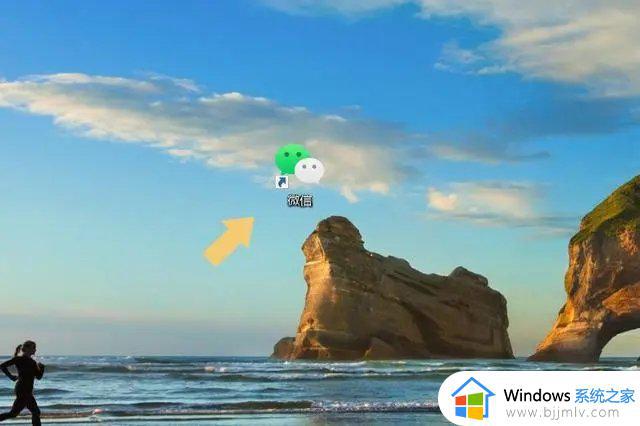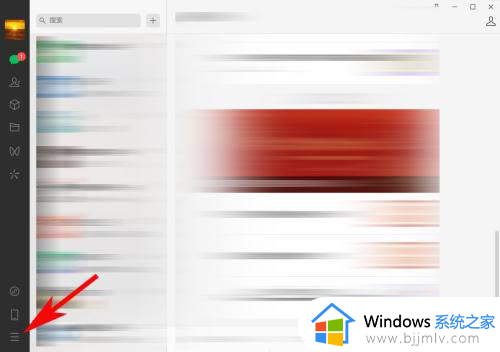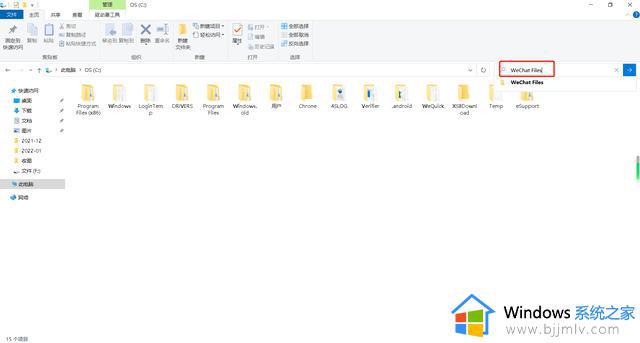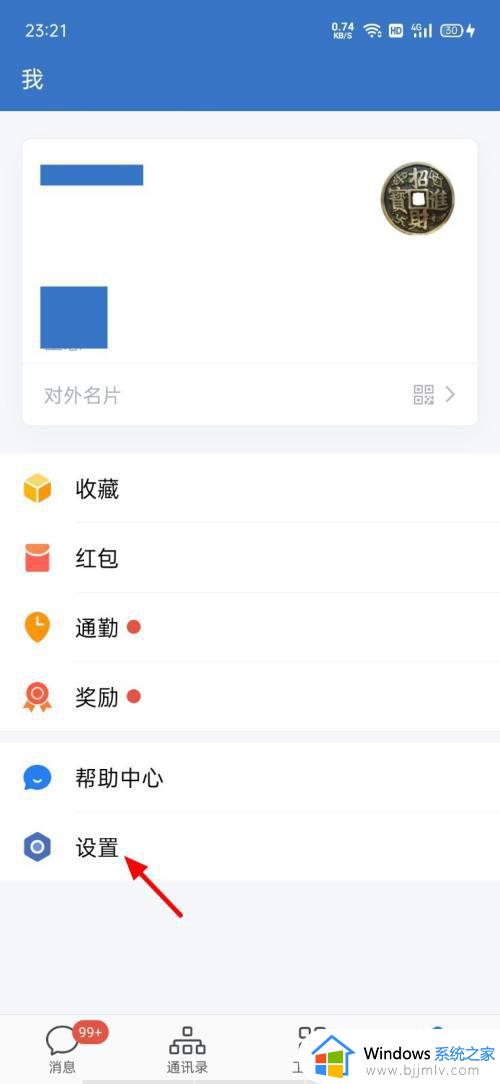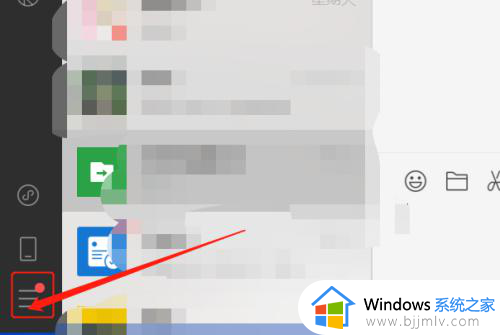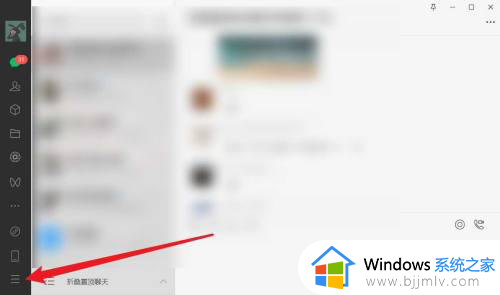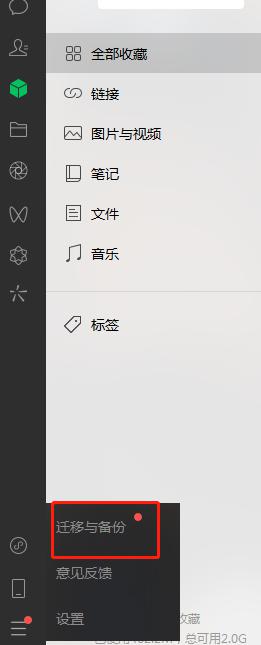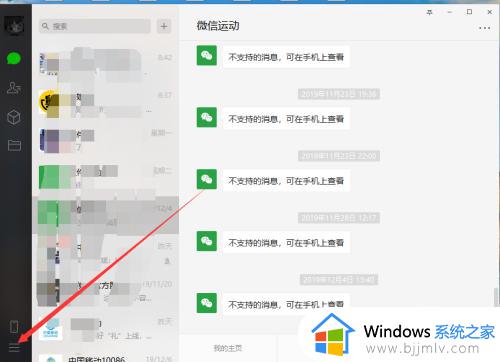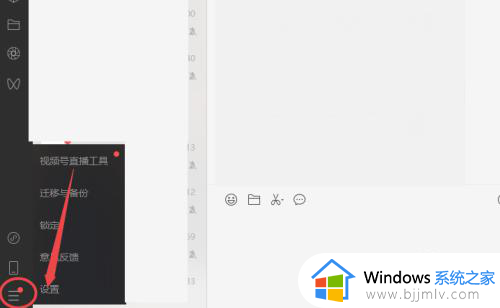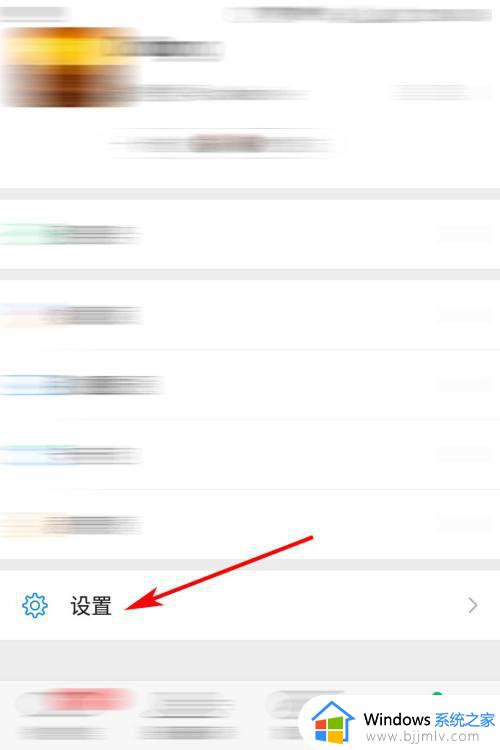windows微信聊天记录在哪个文件夹 windows如何打开微信聊天记录文件夹
更新时间:2023-12-30 21:35:44作者:jkai
在使用windows微信时,我们可能会产生大量的聊天记录,这个时候我们就应该定期清理一下了。然而,很多人并不知道这些聊天记录保存在哪个文件夹,那么对此windows微信聊天记录在哪个文件夹呢?今天小编就给大家介绍一下windows如何打开微信聊天记录文件夹,快来一起看看吧。
具体步骤如下:
1.点击微信电脑版左下方的三条线图标;
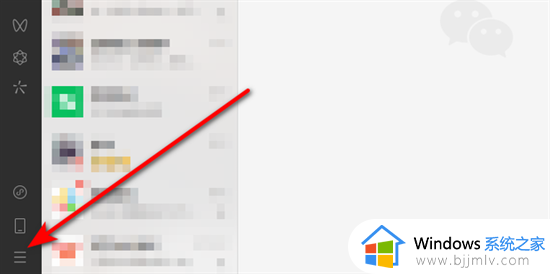
2.点击【设置】;
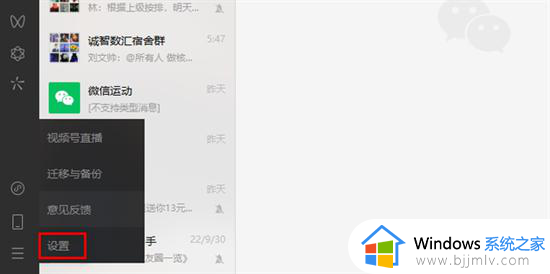
3.点击左侧【文件管理】;
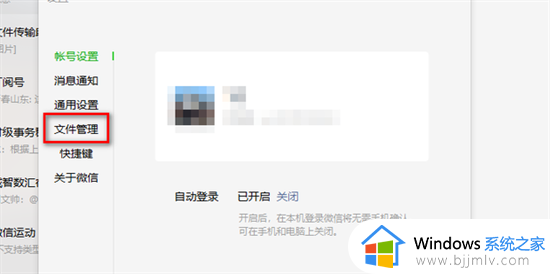
4.在这里可以查看到自己微信文件保存的路径,点击下方【打开文件夹】;
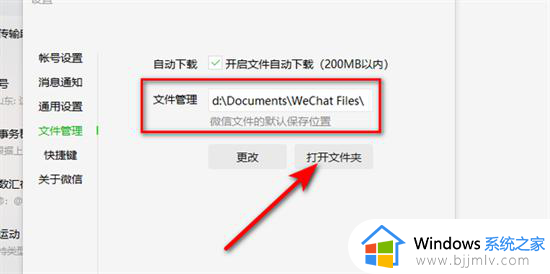
5.在文件夹列表中点击进入【FileStorage】;
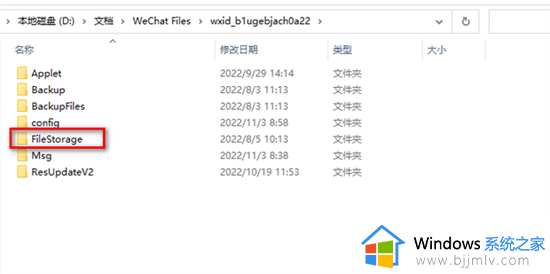
6.当前登录微信的所有聊天记录及文件就保存在【File】这个文件夹里面了。
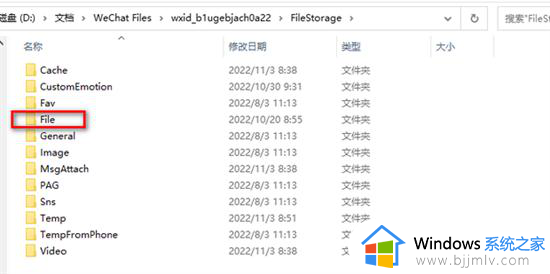
以上全部内容就是小编带给大家的windows打开微信聊天记录文件夹方法详细内容分享啦,有需要的小伙伴就快点跟着小编一起来看看吧,希望能够帮助到大家。